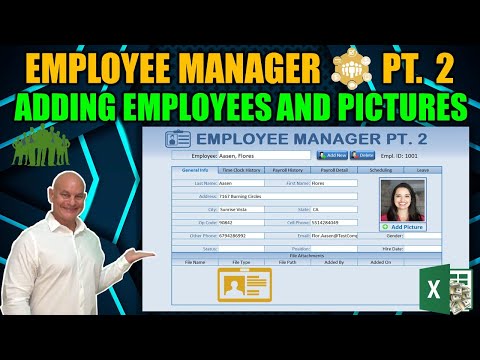Hierdie wikiHow leer u hoe u u Google Play -rekening kan uitvee, asook hoe u dit van 'n Android -toestel kan verwyder. Aangesien dit outomaties aan u Google -rekening gekoppel is, kan u nie u Google Play -rekening uitvee of verwyder sonder om dit in u hele Google -rekening te doen nie. U kan u Google -rekening egter van 'n Android -toestel verwyder as u net probeer om te voorkom dat u Google Play -rekening vanaf die toestel gebruik word.
Stappe
Metode 1 van 2: 'n Google -rekening van 'n Android -toestel verwyder

Stap 1. Navigeer na u telefooninstellings
Dit is 'n instellings -ikoon wat gewoonlik in die regter boonste hoek van u skerm voorkom as u die navigasiebalk van bo af sleep. Alternatiewelik kan u in die app -menu na die Instellings -app soek. Tik op die Rekeninge instelling (dit kan 'n effens ander naam hê, afhangende van die toestel).

Stap 2. Tik op die Google -rekening om te verwyder
Daar kan verskeie rekeninge hier verskyn, dus kies die e -posadres wat verband hou met die rekening wat u wil verwyder. Maak seker dat dit 'n Google-rekening is-dit sal Google daaronder sê en sal aangedui word deur 'n kleurvolle G.

Stap 3. Tik op Verwyder rekening en bevestig
Miskien moet u die PIN of wagwoord van die toestel invoer. Sodra dit klaar is, sal alle Google -dienste wat met die e -posadres verband hou, van die toestel verwyder word.
Metode 2 van 2: 'n Google -rekening uitvee

Stap 1. Wees voorbereid om u gestoorde data en inhoud, sowel as toegang tot sekere dienste en intekeninge, te verloor
As u u rekening uitvee, beteken dit dat u enige kontakte, speldata, e -posse, lêers, gekoopte inhoud en Drive -inhoud wat met daardie Google -rekening geassosieer word, verloor, asook toegang tot dienste soos Gmail, Google Play, Google Drive, Google Kalender en YouTube. Besluit of daar iets is wat u wil rugsteun.
- As u 'n Chromebook gebruik, kan u geen Chrome -programme vir daardie rekening gebruik nie.
- As u 'n Android -foon gebruik, kan u nie programopdaterings ontvang nie, tensy u 'n ander Google -rekening as die primêre rekening gebruik.

Stap 2. Gaan na Google Takeout as u data wil aflaai wat u nie wil verloor nie
Maak 'n webblaaier op 'n toestel oop, verkieslik 'n rekenaar of 'n toestel met baie bergingskapasiteit. Gaan na
- As u nog nie by u Google -rekening aangemeld is nie, sal u gevra word om aan te meld.
- As u reeds aangemeld is, maak seker dat u aangemeld is by die rekening wat u wil verwyder.
- Klik op u ikoon in die regter boonste hoek en kyk na die e -posadres wat met die rekening verband hou. Klik op 'n ander een as u dit wil verander, of klik Voeg nog 'n rekening by en meld aan by die rekening wat u wil verwyder.

Stap 3. Laai u data af
As u terug is in Google Takeout, blaai deur al die produkte en maak 'n merkie van die items wat u nie wil aflaai nie. Klik Volgende stap. Behou die standaard afleweringsmetode en kies "Een keer uitvoer" vir frekwensie. Klik Skep Uitvoer. Sodra dit gereed is, verskyn 'n aflaai -knoppie. Klik om af te laai na u rekenaar of toestel.
U kan lêertipe en -grootte spesifiseer, maar die beste is om die standaard.zip en 2 GB te behou

Stap 4. Doen enige laaste oorwegings vir u Google -dienste
Dateer u e -posadres op as dit vir belangrike dienste gebruik word.
Oorweeg dit om slegs sekere Google-produkte uit te vee, wat u kan doen deur na https://myaccount.google.com/delete-services-or-account van 'n blaaier te gaan, klik dan op 'n diens verwyder, bevestig u geloofsbriewe en kies dan die diens (s) om uit te vee

Stap 5. Vee jou Google -rekening uit
Gaan vanaf 'n blaaier na https://myaccount.google.com/delete-services-or-account Vee jou rekening uit.